Deze verborgen iPhone-functie is de gemakkelijkste manier om snel aantekeningen te maken

Leer hoe u Quick Notes op de iPhone kunt maken als u snel en gemakkelijk tekst, koppelingen en afbeeldingen wilt opslaan.
Er zijn nieuwe snelkoppelingen te vinden als u weet hoe u de zijtoetsinstellingen op uw Samsung Galaxy kunt wijzigen. Hoewel we het uit gewoonte nog steeds de aan / uit-knop noemen, kan de rechtertoets op een Galaxy-telefoon veel meer doen dan alleen je telefoon in- en uitschakelen.
Door naar het juiste gedeelte van het instellingenmenu te navigeren, kan het snel een app naar keuze openen met een dubbele druk, of je digitale assistent wekken door lang te drukken. Als u wilt, kunt u het natuurlijk als een aan / uit-knop houden om te voorkomen dat uw bedieningselementen te ingewikkeld worden of vervelende misdrukken riskeren.
Hieronder laten we u zien hoe u de instellingen voor de zijtoetsen op Samsung-telefoons kunt wijzigen en welke instellingen u kunt in- of uitschakelen terwijl u daar bent. Wij van Our Guide halen graag het meeste uit onze apparaten en daarom willen we u laten zien hoe u hetzelfde kunt doen met methoden als deze.
Hoe u de zijtoetsinstellingen op uw Samsung Galaxy kunt wijzigen
We hebben de volgende stappen uitgevoerd op een Galaxy Z Fold 4 , dus op je Samsung-telefoon kan het er iets anders uitzien. Dat geldt dubbel als je een Galaxy-model gebruikt met aparte stroom- en Bixby-knoppen, zoals de Galaxy S10 .
1. Open de app Instellingen en selecteer Geavanceerde functies .
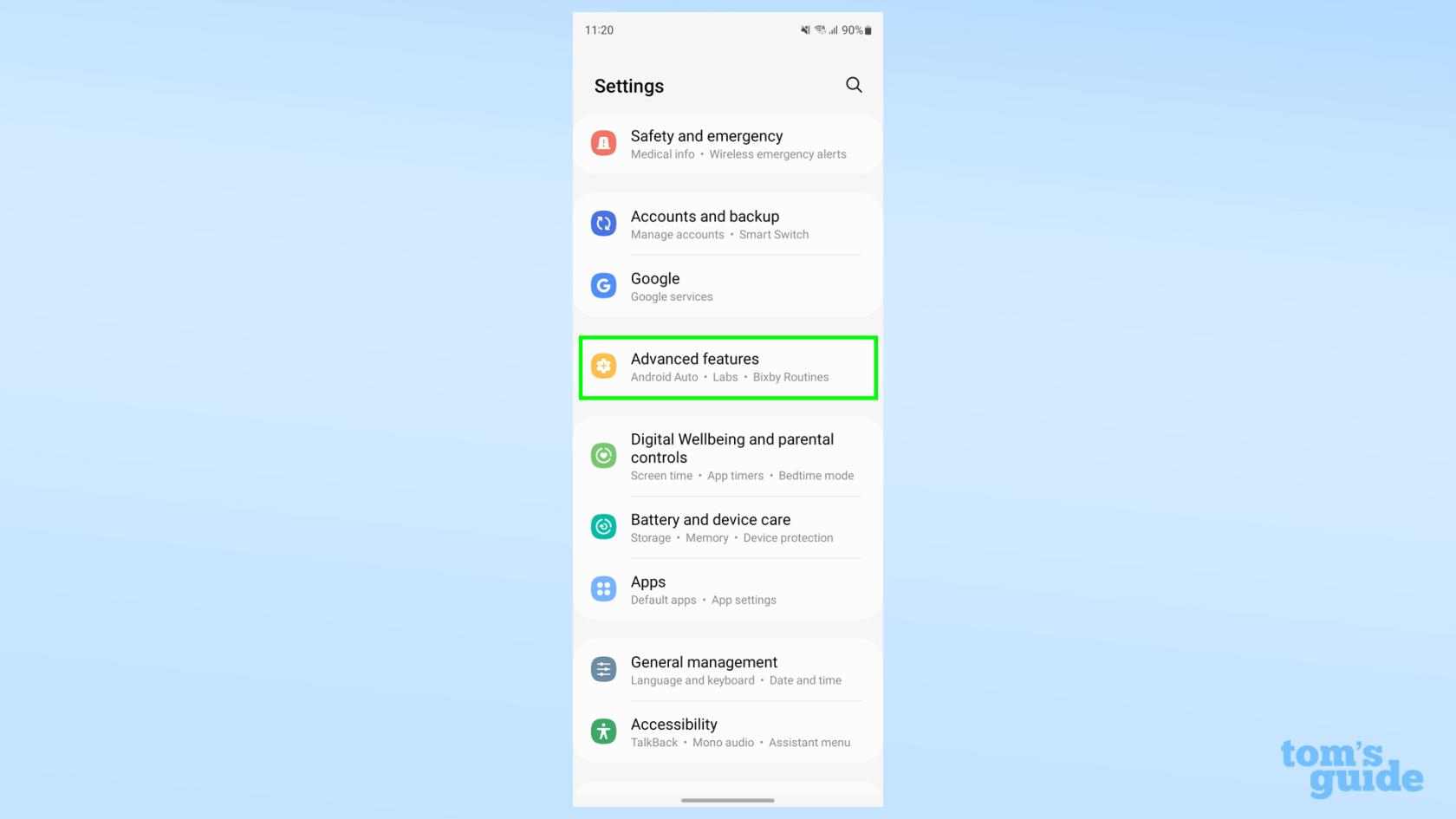
(Afbeelding tegoed: onze gids)
2. Tik in het menu Geavanceerde functies op Zijtoets .
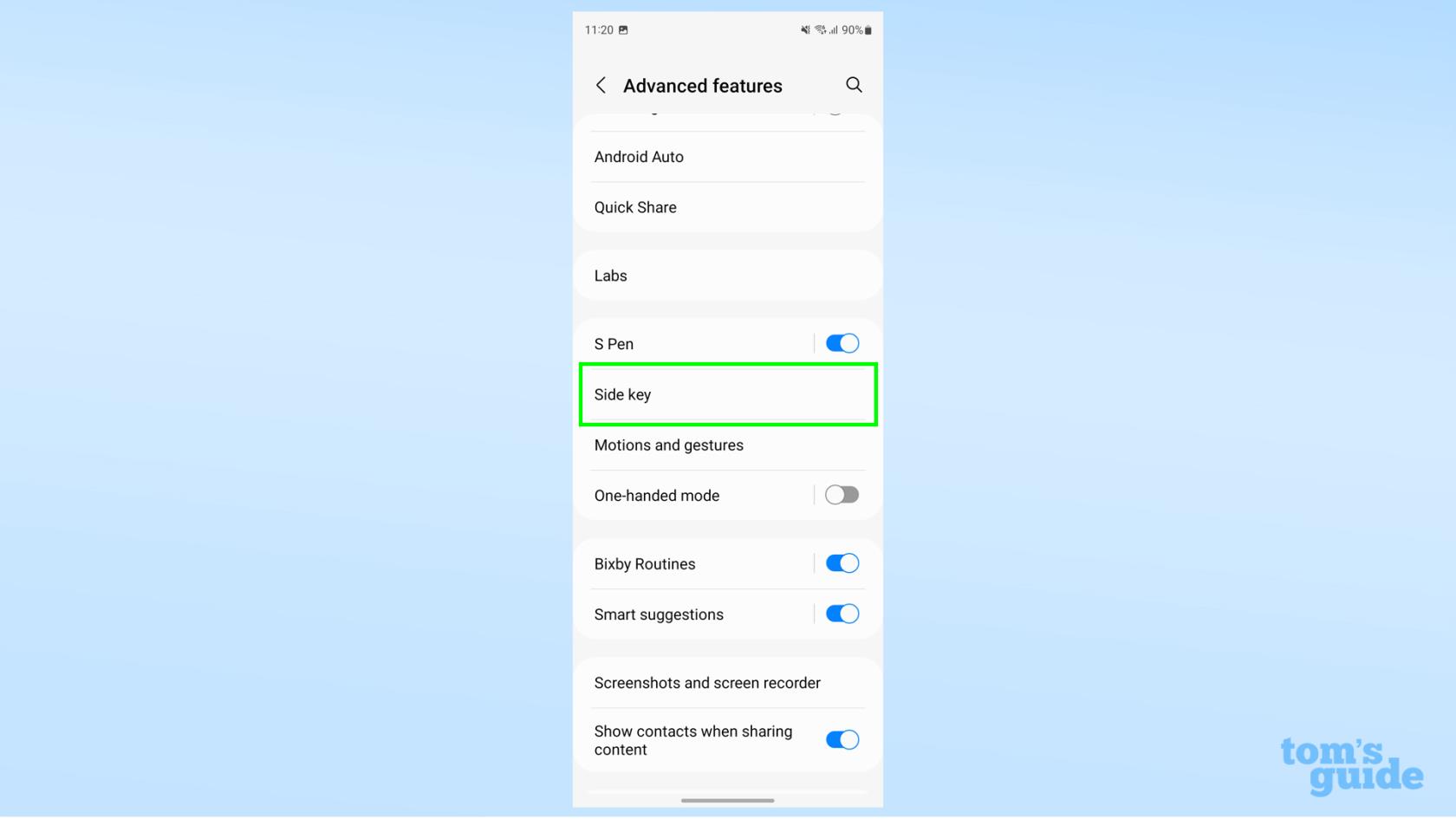
(Afbeelding tegoed: onze gids)
3. Nu zijn we in het submenu waar we kunnen beginnen met spelen met verschillende opties. Laten we eerst eens kijken naar opties voor dubbel drukken. Tik op de Double Press-schakelaar om de functie in te schakelen.
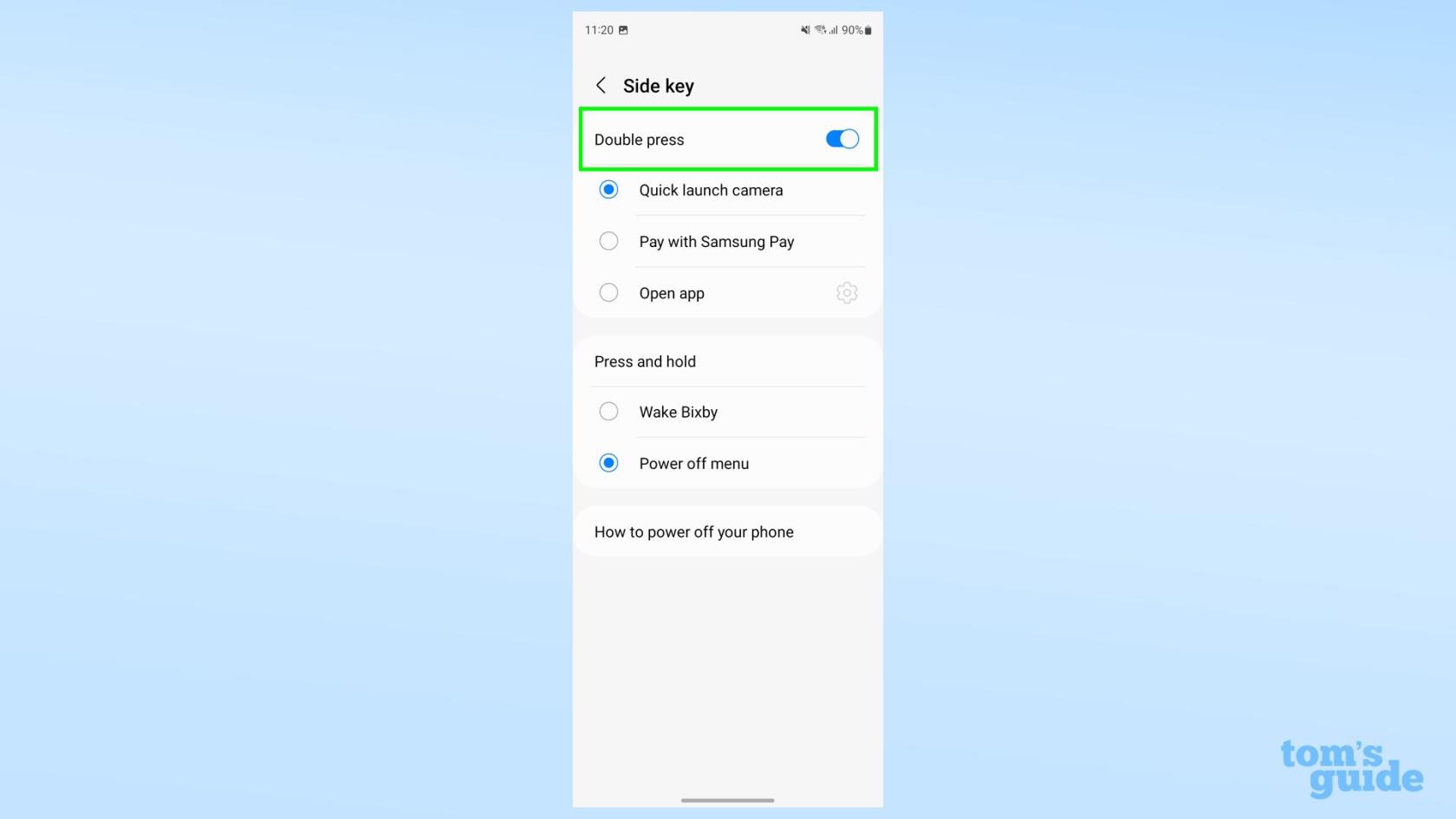
(Afbeelding tegoed: onze gids)
4. Er zijn drie verschillende opties voor dubbel drukken. Je kunt het de camera-app laten openen, wat een handige snelkoppeling zou kunnen zijn wanneer een vluchtige momentopname zich aandient (in tegenstelling tot deze waterfles op mijn bureau).
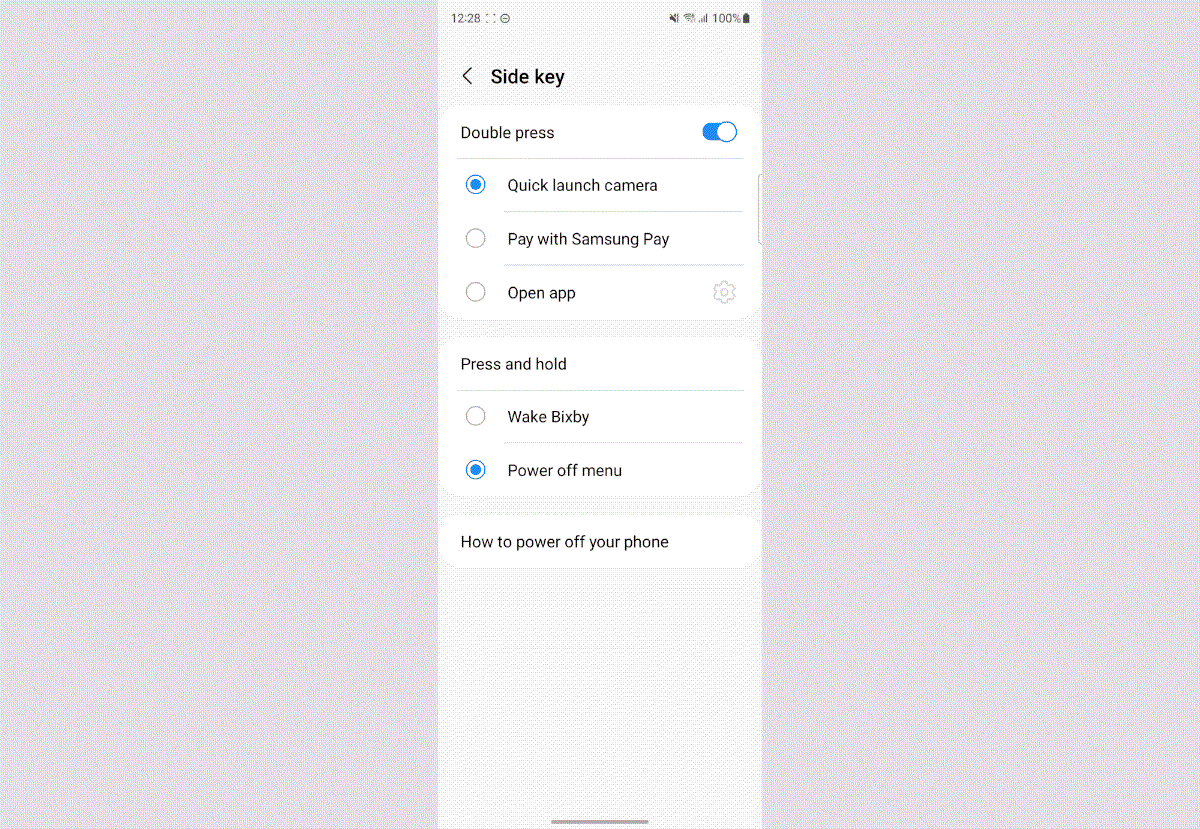
(Afbeelding tegoed: onze gids)
Je kunt het ook Samsung Pay laten openen, zodat je snel toegang hebt tot je betaalkaarten wanneer je ergens moet uitchecken of moet betalen voor het openbaar vervoer.
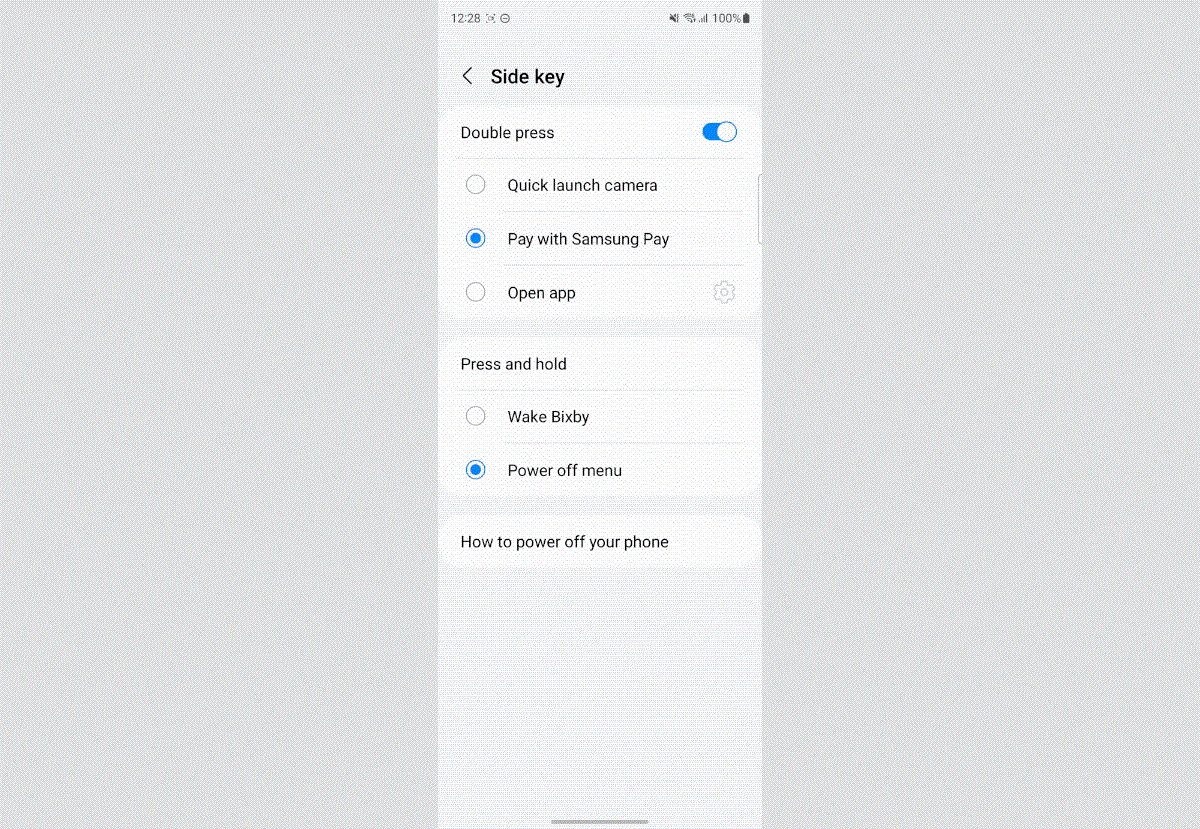
(Afbeelding tegoed: onze gids)
Ten slotte kunt u het instellen om een app naar keuze te openen. De mogelijkheden hier worden alleen beperkt door uw geïnstalleerde apps.
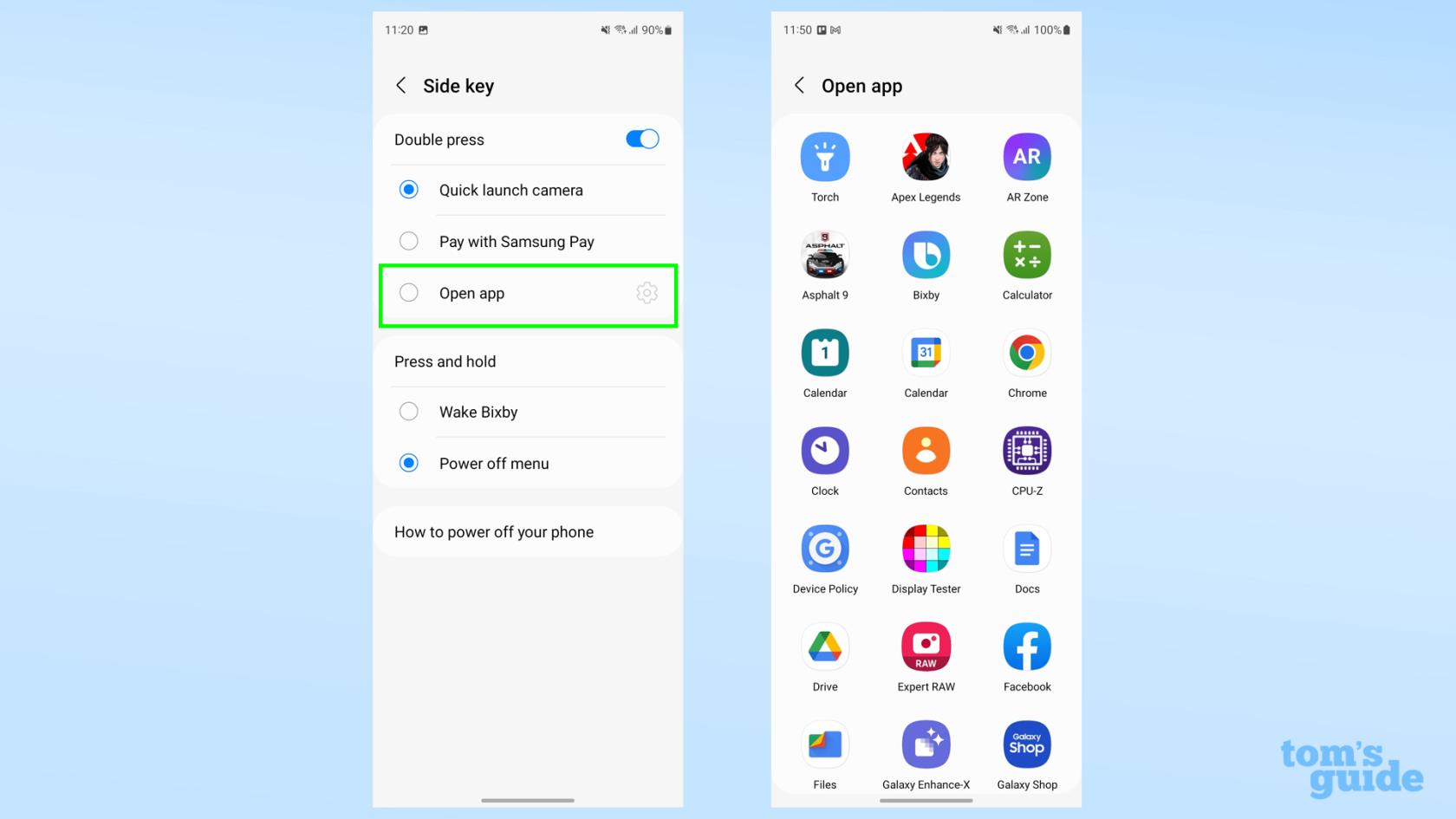
(Afbeelding tegoed: onze gids)
5. Het andere dat u in dit menu kunt wijzigen, is wat een lange druk op de aan / uit-knop doet. Een optie is om het uitschakelmenu te laten verschijnen, zodat u de telefoon opnieuw kunt opstarten of uitschakelen, de noodmodus kunt starten of snel kunt terugkeren naar het instellingenmenu van de zijtoets om verder met deze opties te spelen.
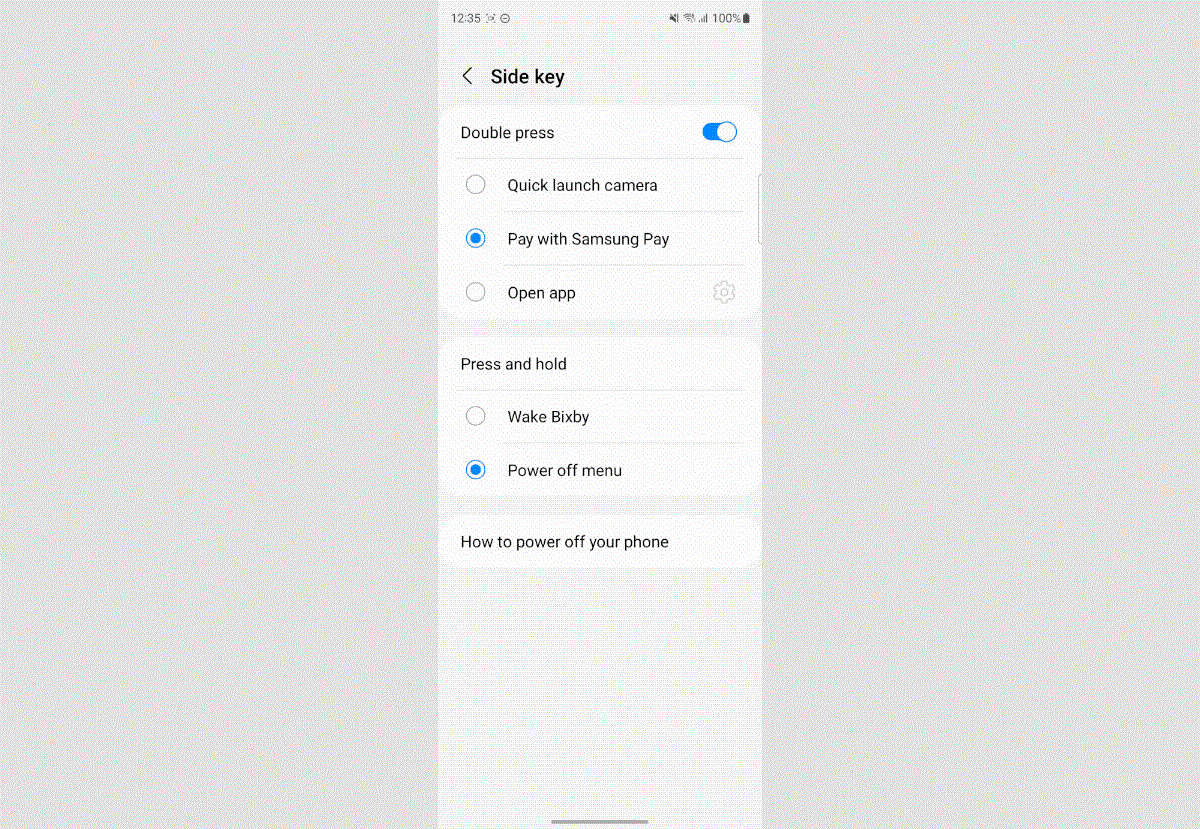
(Afbeelding tegoed: onze gids)
De andere optie is om Bixby, de eigen digitale assistent van Samsung, lang in te drukken. Als je dit doet, ga je rechtstreeks naar de Bixby-app, waar je dingen kunt opvragen via spraakopdrachten.
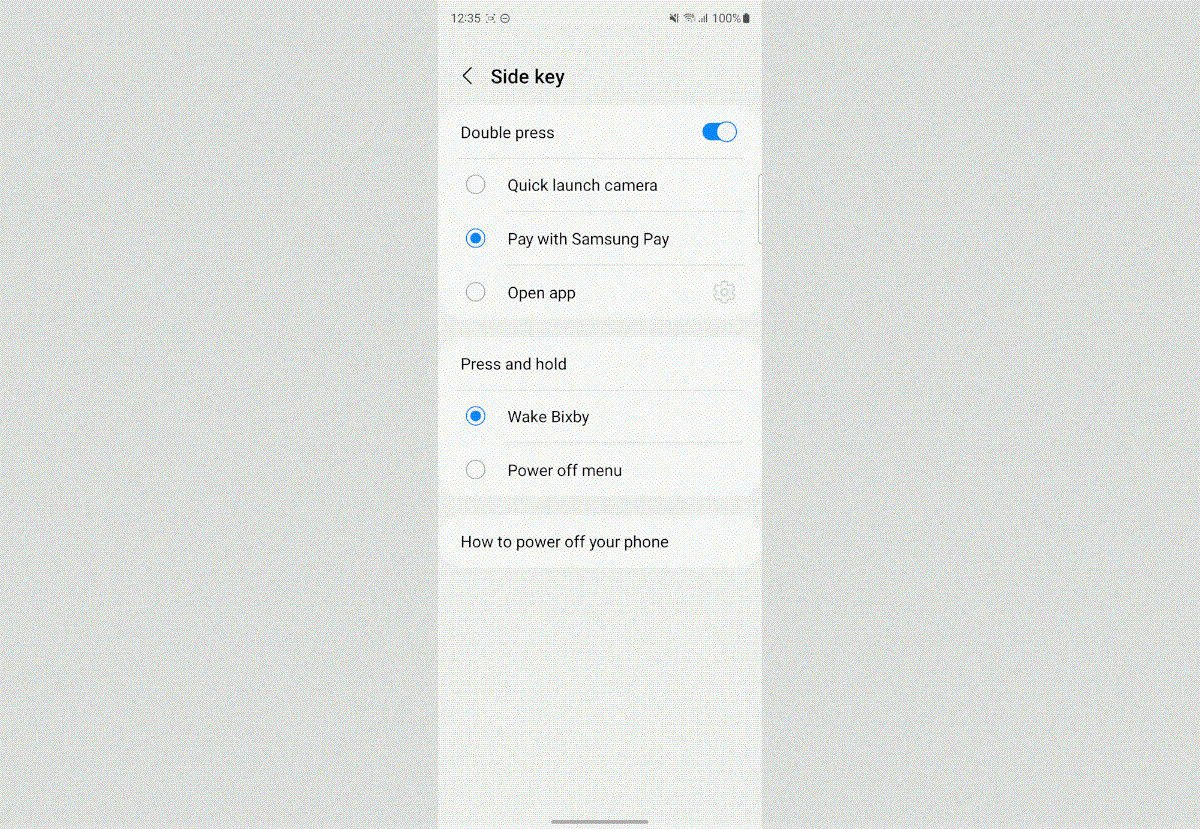
(Afbeelding tegoed: onze gids)
Er zijn tal van andere manieren om meer uit uw Android-telefoon te halen. Enkele van de basisfuncties die we aanbevelen, zijn hoe het batterijpercentage op Android-telefoons kan worden weergegeven , hoe app-machtigingen op Android kunnen worden gewijzigd en hoe locatietracering op Android kan worden uitgeschakeld .
Als je creatief en/of productief aan de slag wilt, bekijk dan hoe je foto's van Android naar een computer overzet of hoe je documenten op Android ondertekent . En als je gewoon wilt ontspannen, lees dan hoe je Apple TV Plus op Android kunt kijken en voel je zelfvoldaan over het kijken naar Apple's video zonder een van zijn apparaten.
Leer hoe u Quick Notes op de iPhone kunt maken als u snel en gemakkelijk tekst, koppelingen en afbeeldingen wilt opslaan.
Als u zich ongeduldig voelt, leert u hoe u macOS-bèta-updates inschakelt, zodat u als eerste de nieuwste versies van het Mac-besturingssysteem ontvangt
Het duurt niet lang om de altijd-aan-liggende weergavemodus op Samsung-telefoons te activeren, waardoor je een iOS 17 StandBy-achtige interface krijgt
Als u deze zomer op vakantie gaat of reist, zijn dit de functies die u moet gebruiken
Krijg nooit meer voedselvergiftiging door deze snelkoppeling naar de magnetrontijd te gebruiken.
Door Safari-profielen in iOS 17 in te stellen, kunt u uw tabbladen en favoriete pagina's gemakkelijker sorteren, dus het is de moeite waard om dit in te stellen. Deze gids laat je zien hoe.
Hier leest u hoe u uw online status op WhatsApp kunt verbergen, als u niet zo enthousiast bent over het idee dat mensen weten wanneer u actief bent.
Leer hoe u uw iPhone bijwerkt naar iOS 16, om gebruik te maken van de nieuwste en beste functies en ervoor te zorgen dat uw iPhone zo veilig en geoptimaliseerd mogelijk is
Uw iPhone heeft een ingebouwde lenscorrectie die optische vervorming van afbeeldingen kan verwijderen. Zo zet je hem aan.
Dit is hoe je het iPhone-cameraniveau inschakelt, dat is aangekomen met iOS 17.








